WAS集群部署方案及安装配置手册
was8.5在linux集群安装及部署
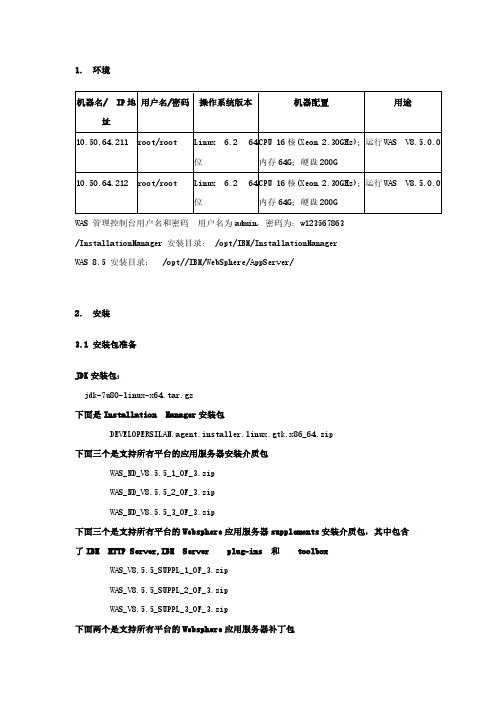
1.环境机器名/ IP地址用户名/密码操作系统版本机器配置用途10.50.64.211 root/root Linux 6.2 64位CPU 16核(Xeon 2.30GHz);内存64G;硬盘200G运行WAS V8.5.0.010.50.64.212 root/root Linux 6.2 64位CPU 16核(Xeon 2.30GHz);内存64G;硬盘200G运行WAS V8.5.0.0WAS 管理控制台用户名和密码用户名为admin,密码为:w123567863/InstallationManager 安装目录: /opt/IBM/InstallationManagerWAS 8.5 安装目录:/opt//IBM/WebSphere/AppServer/2.安装3.1 安装包准备JDK安装包:jdk-7u80-linux-x64.tar.gz下面是Installation Manager安装包DEVELOPERSILAN.agent.installer.linux.gtk.x86_64.zip下面三个是支持所有平台的应用服务器安装介质包WAS_ND_V8.5.5_1_OF_3.zipWAS_ND_V8.5.5_2_OF_3.zipWAS_ND_V8.5.5_3_OF_3.zip下面三个是支持所有平台的Websphere应用服务器supplements安装介质包,其中包含了IBM HTTP Server,IBM Server plug-ins 和toolboxWAS_V8.5.5_SUPPL_1_OF_3.zipWAS_V8.5.5_SUPPL_2_OF_3.zipWAS_V8.5.5_SUPPL_3_OF_3.zip下面两个是支持所有平台的Websphere应用服务器补丁包8.5.5-WS-WAS-FP0000008-part1.zip8.5.5-WS-WAS-FP0000008-part2.zip下面两个是支持所有平台的Websphere应用服务器supplements补丁包8.5.5-WS-WASSupplements-FP0000008-part1.zip8.5.5-WS-WASSupplements-FP0000008-part2zip3.2 简介1. 此安装仅仅是单机环境,仅仅安装WAS 8.5 ND的AppServer,不安装IBM HTTP Server和Plug-Ins.2. 此安装将采用root用户安装,并且将采用root用户进行启动。
WAS8.5安装部署手册
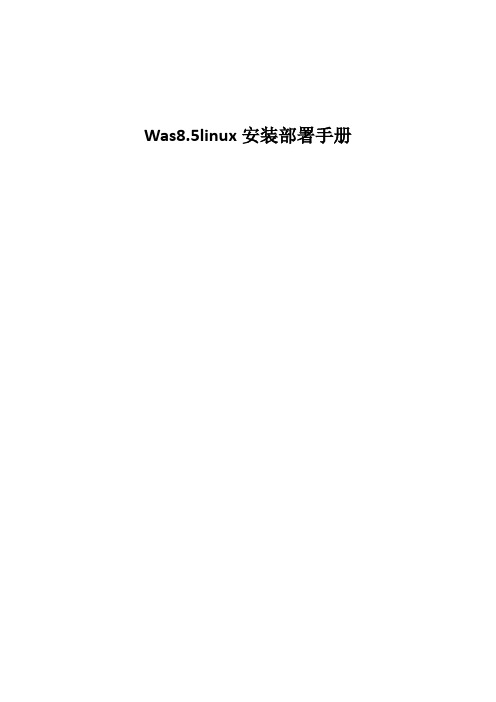
Was8.5linux安装部署手册一、环境要求1.本人安装环境linux环境Redhat6.5版本2.java环境:jdk1.7.09(至少安装1.6以上版本)3.需要软件was nd与IM两个文件夹4.安装时,不要使用等工具,此类工具不支持弹出页面,应使用这个工具。
二、安装1、root安装a)用root用户进入IM文件夹中(cd命令)b)./install即可进入安装页面c)选择首选项d)将没有用的点掉即可,连接was nd 中的repository.config文件e)点击安装,下一步下一步即可f)点击第一个单选按钮,完成。
跳出概要管理工具g)创建一个节点,下一步h)典型,启用管理安全性即可设置密码i)下一步,创建完成操作2、其他用户安装a)使用其他用户需要执行./userinstb)其余与root用户一样3、Was内存设置a)位置/IBM/WebSphere/AppServer/profiles/AppSrv01/config/cells/localhostNode01Cell/nodes/localhostNode01/servers/server1目录下的server.xml文件b)修改jvmEntries标签,添加initialHeapSize="512" maximumHeapSize="2048" 这个根据自己的内存大小来设定4、注意a)执行./install和./userinst的时候报权限不足,执行chmod -R 777 *b)chmod -R 777 *只能在IM(xt)文件夹下执行,根目录下执行会导致系统不能连接c)需要修改install.xml文件。
三、部署1.进入已在生产环境上安装好的websphere服务器的首页,输入用户名和密码(均为admin)登录。
2.进入页面中以后点击应用程序,再点击新建应用程序然后选择新建企业应用程序准备应用程序安装/点击应用程序类型选择websphere企业应用程序选择安装包进行安装准备。
WAS集群部署方案及安装配置手册

1. 部署方案参考如上图所示,中间件平台主要包括两大部分:●负载分发层⏹包括两台服务器,通过Heartbeat实现HA,提供浮动IP给客户端,保证了系统不存在单点故障问题⏹负载分发软件采用IBM HTTP Server实现⏹通过IBM HTTP Server配置虚拟主机,实现对不同应用的请求进行分发到不同的后台W AS中间件集群。
●WAS中间件集群⏹包括两台4CPU(每CPU 4Core)服务,每个服务器上通过水平扩展可以启动多个W AS服务器。
⏹基于应用部署要求,为每个应用建立一个集群,逻辑上实现应用之间的隔离。
⏹每个集群可以根据应用的负载,动态分配WAS服务器实例数。
如HR应用访问量较大则分配4个WAS实例。
⏹但最小要保证一个集群至少包括2个W AS实现,并且这两个实例分别在不同的物理服务器上,这样才能保证不出现单点故障。
⏹部署管理器,部署在WAS Server1上。
2. WebSphere 7安装及配置此安装配置说明仅供参考,还需要根据现场实现情况进行调整。
2.1.WAS安装一、四台服务器拓朴结构四台机器IP地址,名称与安装内容其中DM控制台管理用户admin,口令两个web服务器的管理用户也是admin,口令二、安装后验收http://**.**.**.**:9060/ibm/console可打开应用服务器主机的控制管理台,管理用户admin,口令******服务器->集群下建有应用集群服务器->应用服务器下建有两个WEB服务节点共有五个,分别是一个控制节点(一个dmgr节点),两个受控节点(两个app节点),两个非受控节点(两个web节点)集群下各受控节点已同步,并启动服务;两个WEB服务已生成插件、传播插件并启动。
在DMGR控制管理台可直接控制两个WEB的启动与停止。
三、安装前系统检查✓群集安装时,确认所有机子的日期要一致✓确认磁盘空间足够两个应用服务器的安装文件放在/was_install两个WEB服务器的安装文件放在/http_install安装目录都是安装于默认的/opt目录下两个应用服务器安装后生成目录/opt/IBM/WebServer/AppServer两个WEB服务器安装后生成目录/opt/IBM/HTTPServer两个WEB服务器的目录/opt/IBM/HTTPServer/plugins放有插件✓确认管理域之内的所有的机器主机名和ip地址相互能够ping通在安装前,要确保四台机的/etc/hosts文件里面增加四台机的ip与主机名,修改如下**.**.**.1 app1**.**.**.2 app2**.**.**.3 web1**.**.**.4 web2(对于初次安装系统后的主机,因为没有在HOSTS文件中增加此类记录,会导致安装失败,现象是安装后生成的profiles不完整,并且startManager.sh执行失败,启动不了管理服务。
Was水平集群+nc502部署手册

was水平集群+nc502安装部署手册1.一..1 上传安装包:was64_AIX、wastools、was_patch_61011、NC502 1.一..2 在主服务器(10.1.200.203)上安装wasND版本在安装文件包(WebSphere6.1 Application Server)内找到install文件,双击该文件后开始安装,我们将看到如下界面:这里选择“启动WebSphere Application Server Network Deployment的安装向导”然后进入到安装界面:点击“下一步”进入安装界面:选择“我既接受IBM条款也接受非IBM条款”点击“下一步”进入安装界面:点击“下一步”进入安装界面:【注意】这里我们不推荐安装样本应用程序点击“下一步”进入安装界面:【注意】不要使用默认路径,安装路径不要带有空格等特殊符号。
点击“下一步”进入安装界面:根据具体项目需要选择安装不同的概要文件模板,如果是单节点环境,则需要选择“应用程序服务器”,如果是集群则需要选择Deploy Managerf如果不选择,则在产品安装完成后通过命令pmt.bat手工建立,这里我们以“单元(Deployment Manager和受管节点)”为例。
点击“下一步”进入安装界面:根据管理需要输入用户名和密码。
用于登陆到管理工具的用户名和密码点击“下一步”进入安装界面:点击“下一步”进入安装界面:进入安装界面:点击“完成”后,我们会看到下面的界面:点击“安装验证”,显示以下界面:同样,我们可以进入到WebSphere服务器的控制台,【注意】访问的端口可以查看安装概要文件后logs目录中的AboutThisProfile.txt文件。
进入以下界面:1.一..3 在主服务器上安装IHS、Plugin1:HTTPserver的安装。
正常安装,注意以下两点(1):管理部分可以忽略(2):应用服务器主机名指向Dm所在机器2:Plugin的安装。
was8.5集群安装部署全攻略
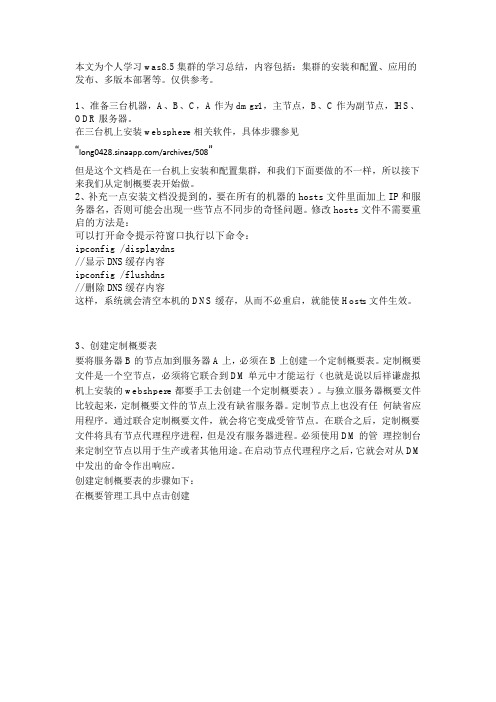
本文为个人学习was8.5集群的学习总结,内容包括:集群的安装和配置、应用的发布、多版本部署等。
仅供参考。
1、准备三台机器,A、B、C,A作为dmgr1,主节点,B、C作为副节点,IHS、ODR服务器。
在三台机上安装websphere相关软件,具体步骤参见“/archives/508”但是这个文档是在一台机上安装和配置集群,和我们下面要做的不一样,所以接下来我们从定制概要表开始做。
2、补充一点安装文档没提到的,要在所有的机器的hosts文件里面加上IP和服务器名,否则可能会出现一些节点不同步的奇怪问题。
修改hosts文件不需要重启的方法是:可以打开命令提示符窗口执行以下命令:ipconfig /displaydns//显示DNS缓存内容ipconfig /flushdns//删除DNS缓存内容这样,系统就会清空本机的DNS缓存,从而不必重启,就能使Hosts文件生效。
3、创建定制概要表要将服务器B的节点加到服务器A上,必须在B上创建一个定制概要表。
定制概要文件是一个空节点,必须将它联合到DM单元中才能运行(也就是说以后祥谦虚拟机上安装的webshpere都要手工去创建一个定制概要表)。
与独立服务器概要文件比较起来,定制概要文件的节点上没有缺省服务器。
定制节点上也没有任何缺省应用程序。
通过联合定制概要文件,就会将它变成受管节点。
在联合之后,定制概要文件将具有节点代理程序进程,但是没有服务器进程。
必须使用DM的管理控制台来定制空节点以用于生产或者其他用途。
在启动节点代理程序之后,它就会对从DM 中发出的命令作出响应。
创建定制概要表的步骤如下:在概要管理工具中点击创建选择定制概要文件选高级概要文件创建起个名字,注意红线这句话,就是说本机上不能有叫这个名字的节点。
选择稍后联合此节点(试了三次在这个地方联合节点都失败,不知道为什么)默认还是默认点击创建(设置密码的时候要注意,不要用!@#¥%……这样的密码,在命令行输入时会有问题)创建成功之后,再联合节点。
WAS7.0+windows+集群安装部署
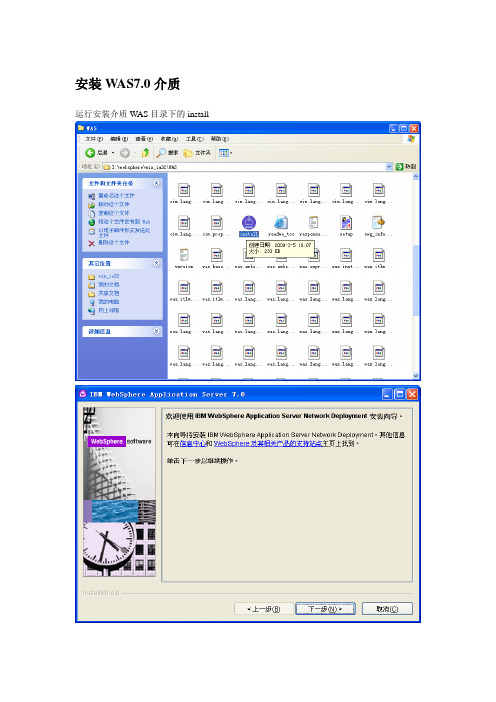
安装WAS7.0介质运行安装介质W AS目录下的install安装standalone类型的profile概要文件注意:管理:表示Dmgr类型的profile,这个下面可以创建管理服务器应用程序服务器:表示可以创建通过自己的控制台进行管理的服务器单元:管理+定制,并且已经做好addNode(搭建集群时使用,后面会提到)创建了一个profile AppSrv01(node节点)默认会为AppSrv01创建一个server1实例启动server1D:\IBM\WebSphere\AppServerd\profiles\AppSrv01\bin startServer server1成功启动访问server1的控制台http://localhost:9060/admin信息中心(很重要的W AS信息帮助资源)创建Dmgr管理节点对于已经安装好的W AS环境可以通过以下方式创建新的profile(只限于32bit,64bit要通过manageprofiles命令)运行D:\IBM\WebSphere\AppServerd\firststeps\ firststeps选择概要管理工具启动创建管理-下一步去掉安全性创建创建成功,profiles下多了Dmgr01管理节点关闭启动Dmgr运行D:\IBM\WebSphere\AppServerd\profiles\Dmgr01\bin\startManager访问Dmgr的管理控制台http://localhost:9061/admin添加节点AppSrv01到Dmgr 注意:一定要保证Dmgr运行运行AppSrv01的bin目录的addNode命令addNode dmgr_host [dmgr_port]dmgr_host为Dmgr所处机器的主机名hostname (hostname命令可以获取)dmgr_port为通信端口号,该端口号可以通过dmgr的管理控制台dmgr的端口看出如:addNode:MICROSOF-004C3E 8879注意:如果AppSrv01与Dmgr处于不同机器,则要保证两台机器可以通过hostname互相访问,需要设置host文件。
was6-01集群安装配置

was6-01集群安装配置预览说明:预览图片所展示的格式为文档的源格式展示,下载源文件没有水印,内容可编辑和复制1 安装准备:1.1 变量安装目录e:\\profile\\/IBM\\WebSphere\\AppServer\\profiles\\AppSr v WebSpher应用服务器e:\\profile\\IBM\\WebSphere\\AppServer\\profiles\\Dmgr WebSpher应用服务器网络部署1.2 检查服务器端口检查本机是否安装了端口为8879,8888和9060等端口的服务,即保证本机所用端口不和WebSphere的服务器(注意,W AS6.0默认的管理控制台的端口修改为9060,和was5.0.2不同)2 安装was6的ND管理平台2.1 将was 6.0 –win32.rar 解压,进到was 6.0 –win32.rar 解压目录,运行安装程序launchpad.bat 如下图:选择websphere application server network deploument - 启动websphere application server network deployment的安装向导进入欢迎页面。
单击“下一步”接受本软件的安装协议,点击“下一步”,进入系统条件检查点击“下一步”选择安装的目录点击“下一步”选择安装产品“把“应用程序服务器样本“去掉点击”下一步“出现was nd 安装摘要。
点击“下一步”开始进入安装拷贝软件内容,安装完成2.2 安装“Dmgr”管理概要表,选择“启动概要表的创建”,点击“下一步”作为节点的管理服务器,需要先建立“Dmgr”管理概要表,请选择第一个选项“创建Deployment Manager 概要表”,点击“下一步”选择概要目录,(一般默认)单击“下一步”输入概要表名(一般默认)“下一步”配置概要表的节点名、单元名和主机名(默认)“下一步”设置概要(profiles)的端口(默认)“下一步”输入密码,“下一步”开始安装概要表,稍后会提示概要表安装已完成,2.3 安装“应用程序概要表”如上图所示,点击“完成”后,启动“第一步”控制台,如下图:选择“概要表创建”选择“应用程序概要表”第二项概要表名,(默认)“下一步”选择路径(默认)“下一步”节点名及主机名(默认)“下一步”(默认)“下一步”输入密码“下一步”开始安装,完成3 . 增加并启动节点:在创建完Dmgr和AppServ后,需要将AppServ的节点键入导Dmgr中。
WAS8.5.5集群部署安装
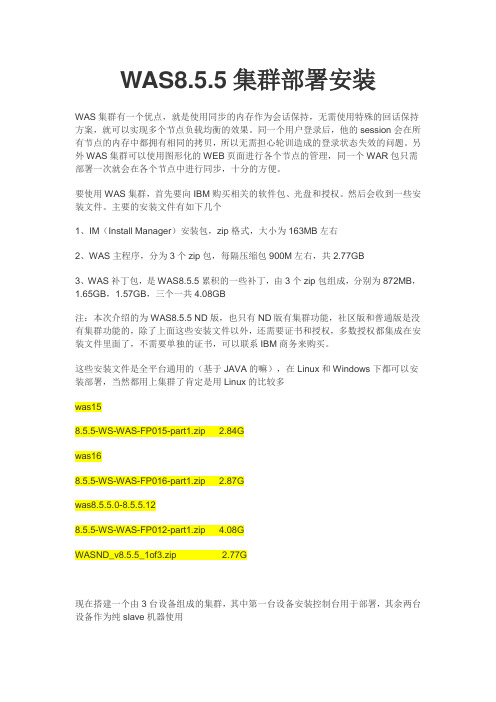
WAS8.5.5集群部署安装WAS集群有一个优点,就是使用同步的内存作为会话保持,无需使用特殊的回话保持方案,就可以实现多个节点负载均衡的效果。
同一个用户登录后,他的session会在所有节点的内存中都拥有相同的拷贝,所以无需担心轮训造成的登录状态失效的问题。
另外WAS集群可以使用图形化的WEB页面进行各个节点的管理,同一个WAR包只需部署一次就会在各个节点中进行同步,十分的方便。
要使用WAS集群,首先要向IBM购买相关的软件包、光盘和授权。
然后会收到一些安装文件。
主要的安装文件有如下几个1、IM(Install Manager)安装包,zip格式,大小为163MB左右2、WAS主程序,分为3个zip包,每隔压缩包900M左右,共2.77GB3、WAS补丁包,是WAS8.5.5累积的一些补丁,由3个zip包组成,分别为872MB,1.65GB,1.57GB,三个一共4.08GB注:本次介绍的为WAS8.5.5 ND版,也只有ND版有集群功能,社区版和普通版是没有集群功能的,除了上面这些安装文件以外,还需要证书和授权,多数授权都集成在安装文件里面了,不需要单独的证书,可以联系IBM商务来购买。
这些安装文件是全平台通用的(基于JAVA的嘛),在Linux和Windows下都可以安装部署,当然都用上集群了肯定是用Linux的比较多was158.5.5-WS-WAS-FP015-part1.zip 2.84Gwas168.5.5-WS-WAS-FP016-part1.zip 2.87Gwas8.5.5.0-8.5.5.128.5.5-WS-WAS-FP012-part1.zip 4.08GWASND_v8.5.5_1of3.zip 2.77G现在搭建一个由3台设备组成的集群,其中第一台设备安装控制台用于部署,其余两台设备作为纯slave机器使用第一步:将安装包拷贝到服务器上,并解压这一步非常简单,将所有的zip包放到服务器上,使用scp或者sftp都可以,注意权限的问题解压的时候,三台机器都要解压IM,WAS安装包和补丁包。
- 1、下载文档前请自行甄别文档内容的完整性,平台不提供额外的编辑、内容补充、找答案等附加服务。
- 2、"仅部分预览"的文档,不可在线预览部分如存在完整性等问题,可反馈申请退款(可完整预览的文档不适用该条件!)。
- 3、如文档侵犯您的权益,请联系客服反馈,我们会尽快为您处理(人工客服工作时间:9:00-18:30)。
W A S集群部署方案及安装配置手册Prepared on 24 November 20201. 部署方案参考如上图所示,中间件平台主要包括两大部分:●负载分发层⏹包括两台服务器,通过Heartbeat实现HA,提供浮动IP给客户端,保证了系统不存在单点故障问题⏹负载分发软件采用IBM HTTP Server实现⏹通过IBM HTTP Server配置虚拟主机,实现对不同应用的请求进行分发到不同的后台WAS中间件集群。
●WAS中间件集群⏹包括两台4CPU(每CPU 4Core)服务,每个服务器上通过水平扩展可以启动多个WAS服务器。
⏹基于应用部署要求,为每个应用建立一个集群,逻辑上实现应用之间的隔离。
⏹每个集群可以根据应用的负载,动态分配WAS服务器实例数。
如HR应用访问量较大则分配4个WAS实例。
⏹但最小要保证一个集群至少包括2个WAS实现,并且这两个实例分别在不同的物理服务器上,这样才能保证不出现单点故障。
⏹部署管理器,部署在WAS Server1上。
2. WebSphere 7安装及配置此安装配置说明仅供参考,还需要根据现场实现情况进行调整。
2.1.WAS安装一、四台服务器拓朴结构四台机器IP地址,名称与安装内容主机名IP 安装软件(组件)其中DM控制台管理用户admin,口令两个web服务器的管理用户也是admin,口令二、安装后验收可打开应用服务器主机的控制管理台,管理用户admin,口令******服务器->集群下建有应用集群服务器->应用服务器下建有两个WEB服务节点共有五个,分别是一个控制节点(一个dmgr节点),两个受控节点(两个app 节点),两个非受控节点(两个web节点)集群下各受控节点已同步,并启动服务;两个WEB服务已生成插件、传播插件并启动。
在DMGR控制管理台可直接控制两个WEB的启动与停止。
三、安装前系统检查✓群集安装时,确认所有机子的日期要一致✓确认磁盘空间足够两个应用服务器的安装文件放在/was_install两个WEB服务器的安装文件放在/http_install安装目录都是安装于默认的/opt目录下两个应用服务器安装后生成目录 /opt/IBM/WebServer/AppServer两个WEB服务器安装后生成目录/opt/IBM/HTTPServer两个WEB服务器的目录/opt/IBM/HTTPServer/plugins放有插件✓确认管理域之内的所有的机器主机名和ip地址相互能够ping通在安装前,要确保四台机的/etc/hosts文件里面增加四台机的ip与主机名,修改如下**.**.**.1 app1**.**.**.2 app2**.**.**.3 web1**.**.**.4 web2(对于初次安装系统后的主机,因为没有在HOSTS文件中增加此类记录,会导致安装失败,现象是安装后生成的profiles不完整,并且执行失败,启动不了管理服务。
另外,安装完WAS后,不能修改主机名,否则WAS的服务启动不了,需要重新安装)✓确认主机名在生产环境中不会再改变✓四台主机做好设置,能够用xmanager进行图形化安装。
如不能进行图形化安装,则需要修改was或his下的文件中的各参数,工作量大而且易出错。
✓安装介质已有, nd for linux x86-64 bit对于,对于操作系统与硬件空间要求如下:The following list identifies the products that are supported when WebSphere Application Server runs on the Linux x86-64 operating system. It is not necessary to run these products on thesame machine or operating system as WebSphere Application Server.:Operating Systems supported with 64-bit WebSphere Application Server •Red Hat Enterprise Linux AS, Version 4 with Update 6 •Red Hat Enterprise Linux ES, Version 4 with Update 6 •Red Hat Enterprise Linux, Version 5•SUSE Linux Enterprise Server, Version 9 with SP4 •SUSE Linux Enterprise Server, Version 10 with Update 1 •SUSE Linux Enterprise Server, Version 11•Hardware Requirements •AMD Opteron and Intel EM64T (64 bit kernel support only) ••Minimum 1 GB physical memory recommended•CD-ROM drive四、把安装程序包放到主机/was_install目录下,解压,解包命令gunzip *.gzTar xvf *.tar五、图形化安装过程(用执行安装)1、应用服务器主机36安装was过程如下各步:进入linux环境,打开终端,打开文件系统,在\was_install\was_ins\目录下的,双击运行选择左面列表的第一项,进行was安装,进入下一个安装画面选择接受协议系统进行安装前检查,检查版本,软硬件环境,检查通过Sample例程选择,安装(此例程可用来学习参考检验用),两个语言包也选择上,一并安装默认安装到OPT目录下/opt/IBM/WebSphere/AppServerapp1主机是管理控制的主机,选择安装CELL(会安装dmgr01与appsrv01,并且自动联结),app2只安装一个Application Server(APPSRV01),这是两台应用服务器安装过程的唯一区别管理用户与口令分别设为admin,admin, Samples口令也设为sample此步不选择,跳过安装前检查执行权限,因为是用root用户执行安装,权限检查肯定通过权限通过,安装过程总结如下点next后,进行安装安装完成安装后成功,在app1主机下的/opt/IBM/WebServer/AppServer/profiles目录下可看到DMGR01,APPSRV01两个目录。
其中DMGR01是管理台概要文件,只在app1主机上有。
同样,在主机app2机上安装was后,在app2下的/opt/IBM/WebServer/AppServer/profiles目录下可看到APPSRV01一个目录。
在app1主机下的profiles\DMGR01\FIRSTSTEPS目录下,运行,可进行安装后检测检测结果通过,请注意蓝色字体:Server name is:dmgrProfile name is:Dmgr01Profile home is:/opt/IBM/WebSphere/AppServer/profiles/Dmgr01Profile type is:dmgrCell name is:app1_Cell01Node name is:app1_CellManager01Current encoding is:UTF-8Start running the followingcommand:/opt/IBM/WebSphere/AppServer/profiles/Dmgr01/bin/ -profileName Dmgr01>ADMU0116I: Tool information is being logged in file> /opt/IBM/WebSphere/AppServer/profiles/Dmgr01/logs/dmgr/>ADMU0128I: Starting tool with the Dmgr01 profile>ADMU3100I: Reading configuration for server: dmgr>ADMU3200I: Server launched. Waiting for initialization status.>ADMU3000I: Server dmgr open for e-business; process id is 32586Server port number is:9060IVTL0010I: Connecting to the APP1 WebSphere Application Server on port: 9060 IVTL0015I: WebSphere Application Server APP1 is running on port: 9060 for profile Dmgr01IVTL0035I: The Installation Verification Tool is scanning the/opt/IBM/WebSphere/AppServer/profiles/Dmgr01/logs/dmgr/ file for errors and warnings.[11/2/09 23:27:40:343 CST] 00000000 WSKeyStore W CWPKI0041W: One or more key stores are using the default password.[11/2/09 23:27:42:466 CST] 00000000 ThreadPoolMgr W WSVR0626W: The ThreadPool setting on the ObjectRequestBroker service is deprecated.IVTL0040I: 2 errors/warnings are detected in the/opt/IBM/WebSphere/AppServer/profiles/Dmgr01/logs/dmgr/ fileIVTL0070I: The Installation Verification Tool verification succeeded.IVTL0080I: The installation verification is complete.上述显示说明安装正常,DMGR服务可正常启动。
